
last update: 24/ january / 2008

Dopo avere affrontato il modo per monitorare i guasti in rete e, dopo avere capito come effettuare le misure sulla stessa, affrontiamo il problema della gestione delle sue risorse.
Negli ultimi quattro numeri del Pluto Journal ho illustrato vari sistemi atti al monitoraggio della rete al fine della individuazione dei guasti o della rilevazione di misure sulla stessa. La gestione dei sistemi informativi di una azienda, nella sua accezione più ampia, deve però includere anche altre modalità di monitoraggio delle risorse sia fini di una localizzazione rapida delle stesse, sia per necessità di tipo amministrativo, sia per ottimizzarne lo sfruttamento.
Tali attività vengono solitamente indicate con il termine inglese di inventory che può essere letteralmente tradotto in italiano come inventario. Lo scopo è, appunto, di inventariare le risorse: PC, servers, stampanti, apparecchiature varie, con le loro caratteristiche e, l'eventuale, software in esse contenuto. Se possibile, è utile che tali elenchi vengano mantenuti allineati con l'elenco degli utilizzatori di ciascuna risorsa in modo quanto più possibile automatico.
A tale scopo si utilizzano, per le apparecchiature collegate in rete, dei software che automatizzano il più possibile il processo di raccolta e aggiornamento di tali informazioni e che conservano tali dati in un database per future consultazioni e analisi, ed è di uno di tali software che andremo a parlare.
Il contesto operativo che verrà descritto è quello comune a molte aziende italiane nelle quali si opera all'interno di un Dominio con un Primary Domain Controller con Sistema Operativo (S.O.) Microsoft, La maggior parte dei client sono dotati di un S.O. dello stesso produttore (i client Open Sorce sono quasi sempre una minoranza, quando non sono addirittura assenti) e vi sono una serie di server aggiuntivi, quasi sempre con S.O. Open Source (molto spesso GNU/Linux), che sono in genere server applicativi. Chiudono l'elenco una serie di dispositivi di rete quali ad esempio stampanti, switch, print servers, firewalls, etc.

Il primo programma provato, H-Inventory, pur avendo maggiori funzionalità di gestione e migliori reports (rispetto allo strumento scelto) non permette di personalizzare "al volo" la home page, e una delle nostre necessità era che gli indirizzi IP dei computer inventariati fossero immediatamente disponibili. Inoltre H-Inventory prevede la rilevazione/trasmissione dei dati tramite condivisione di una cartella (smb) sul server o via FTP. Entrambi i servizi non erano e non sono disponibili nella macchina da noi prescelta per l'installazione del server di amministrazione e questo ha contribuito a far scegliere OCSInventory NG come alternativa.
OCSInventory NG ovvero Open Computer and Software Inventory Next Generation è un programma distribuito sotto licenza GPL v2 che permette di inventariare i computer della rete raccogliendo informazioni sull'hardware, il sistema operativo ed il software installato, di, distribuire software e di esplorare la rete alla ricerca di dispositivi.
Prevede un architettura client-server con un server centrale di raccolta dati (di fatto un server web) e un programma detto Agent che gira come servizio sui client.
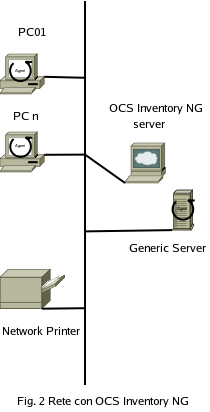
Per il server i prerequisiti richiesti sono: un web-server Apache (v.1.3.33 o maggiore) con supporto a PHP (v.4.3.2 o maggiore) e MySQL 4.1.0 (o successiva) oltre ad un certo numero di moduli PERL come da manuale di installazione.
L'installazione (dopo avere soddisfatto le dipendenze) consiste semplicemente nel decomprimere il file .tar.gz in una directory del server web (nel percorso del server HTTP ovviamente), nel nostro esempio il file è stato decompresso nella web-root e la directory si chiama ocsreports. Fatto questo ci si porta all'interno di essa e si richiama il programma setup.sh. Il tutto è descritto in maniera chiara nel manuale per cui ritengo opportuno evitare di riscrivere questi passaggi.
Dopo l'installazione in un browser digitate l'indirizzo della directory nella quale avete eseguito l'installazione (nell' esempio: http://miositoweb/ocsreport/) e vi verrà richiesto di autentificarvi con login e password prescelti.
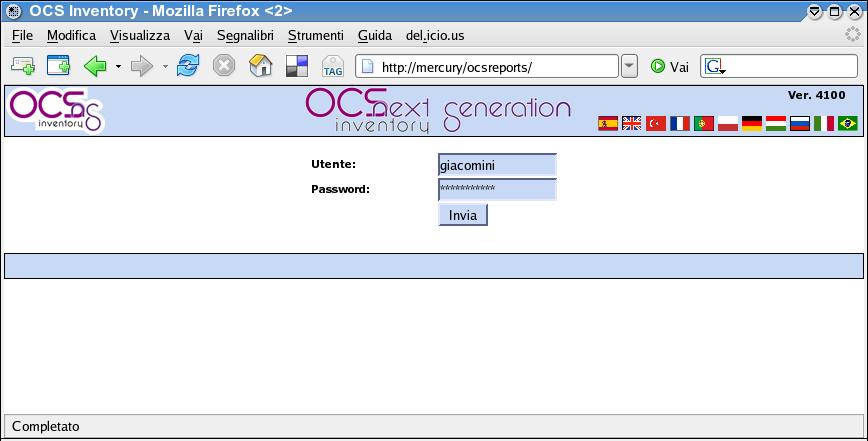
Una volta loggati vi si aprira la finestra principale nella quale ovviamente non è ancora riportato alcun dato:
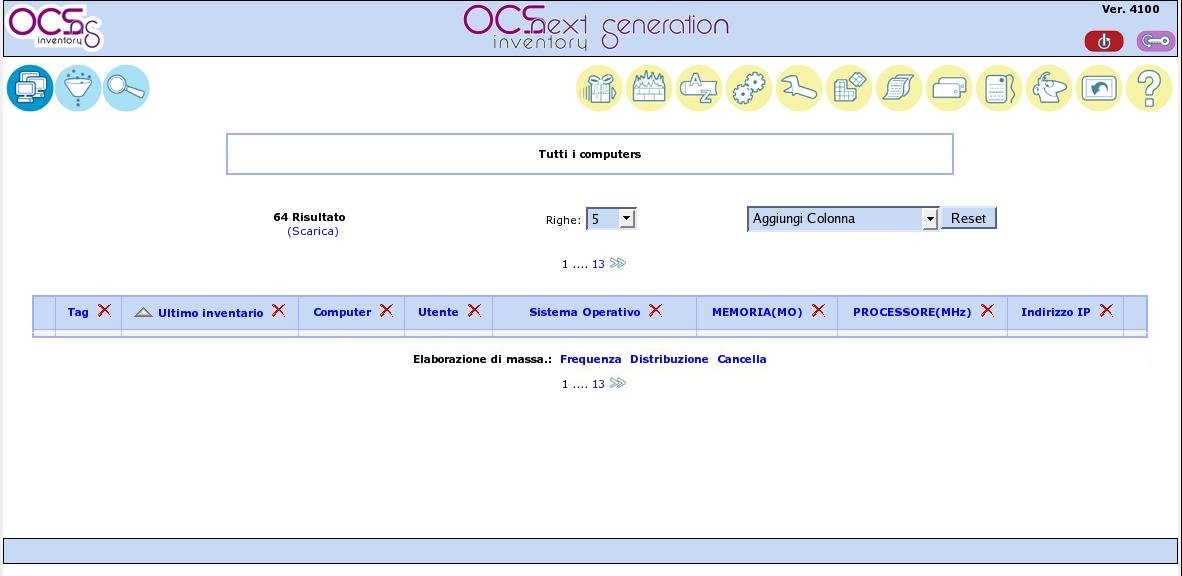
Per trasmettere i dati di inventario dalla workstation al server OCSInventory usa un programma agent. Esistono agent sia per windows che per Linux.
Visto che uno degli obbiettivi, di questo tipo di gestione, è quello di ridurre al minimo le operazioni manuali, sono state previste varie modalità per la distribuzione degli agent evitando di dover effettuare l'installazione su ogni singolo computer.
Per l'installazione dell'agent in un dominio con un Primary Domain Controller Microsoft, la modalità più semplice è depositare il programma di installazione in una cartella condivisa e poi lanciare dallo script di logon l'apposito programma OcsLogon.exe che eseguirà l'installazione. Tale programma va preventivamente rinominato con il nome canonico del server sul quale risiede il programma di amministrazione o con il suo indirizzo IP. Ad esempio, ipotizzando di avere il programma di amministrazione installato, sul server, all'indirizzo 172.20.1.4 il programma OcsLogon.exe verrà rinominato in 172.20.1.4.exe ed il comando da inserire nello script di login sarà qualcosa tipo
"\\server\shared_dir\172.20.1.4.exe /DEBUG /NP /INSTALL"
I parametri in coda hanno il seguente significato:
/DEBUG=traccia su un file le operazioni eseguite (utile in caso di problemi)
/NP=impone di non utilizzare il proxy della connessione HTTP (si suppone che il server di amministrazione sia in rete locale)
/INSTALL=esegue l'installazione dell'agente come servizio se ancora non è installato, altrimenti avvia solamente il servizio.
Da notare che l'eseguibile per l'installazione dell'agent, OcsAgentSetup.exe, scaricato dal sito non è immediatamente distribuibile "così com'è" ma ne va creata una versione "pacchetizzata" che va preventivamente predisposta, parametrizzata e caricata sul server di amministrazione,
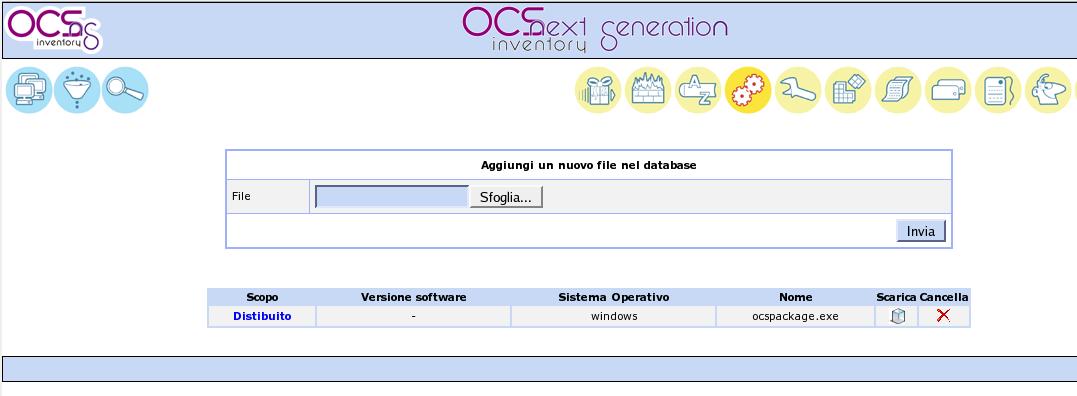
/S /NP /DEBUG /SERVER:172.20.1.4
L'intera sequenza, spiegata a parole, risulta abbastanza caotica per cui penso sia opportuno riassumere il tutto graficamente:
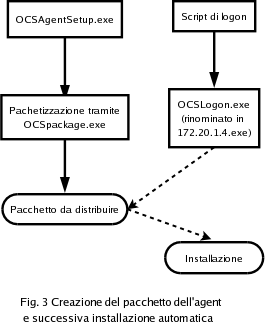
La frequenza con la quale l'agente comunica i dati al server è un parametro settato sul server, nella pagina di amministrazione del programma, che si chiama PROLOG_FREQ=xx. 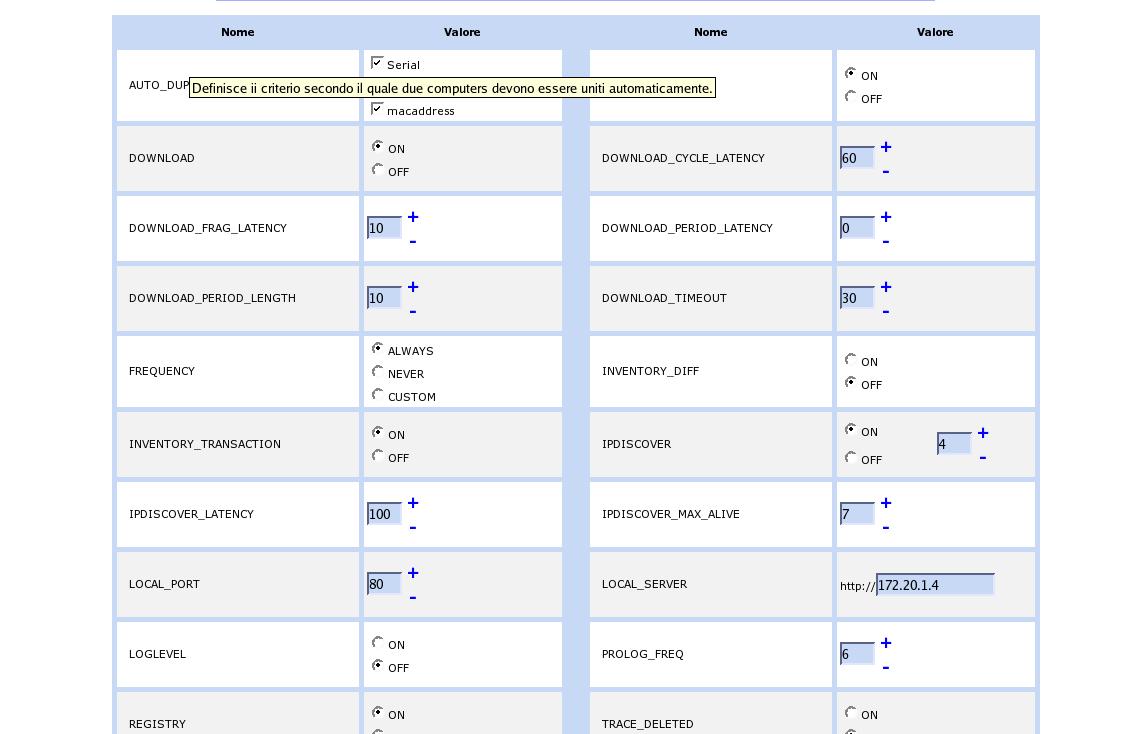
tale parametro viene utilizzato come seme per ottenere un valore random con xx come massimo (nell'immagine di esempio xx=6 ore). Lo scopo della randomizzazione è evitare che tutti i client vadano ad inviare contemporaneamente i dati al server congestionando il sistema. Al primo collegamento l'agente scarica tale valore e lo sincronizza in locale. Il valore xx rappresenta il tempo massimo in ore entro il quale l'agente invierà i dati.
Per verificare che l'agente sia operativo è sufficiente verificare il file service.ini nella directory del programma. Tale programma riporta nel parametro TTO_WAIT=yyyy il valore in secondi mancante all'invio dati al server. E' semplice verificare a pochi secondi di distanza se tale parametro è variato del valore atteso (il valore iniziale meno i secondi trascorsi, ovviamente). Quando il conteggio scende a zero l'agent, tramite il protocollo HTTP, invia i dati al server che li memorizza nel database.
A questo punto è possibile accedere al server e visualizzare i dati raccolti.
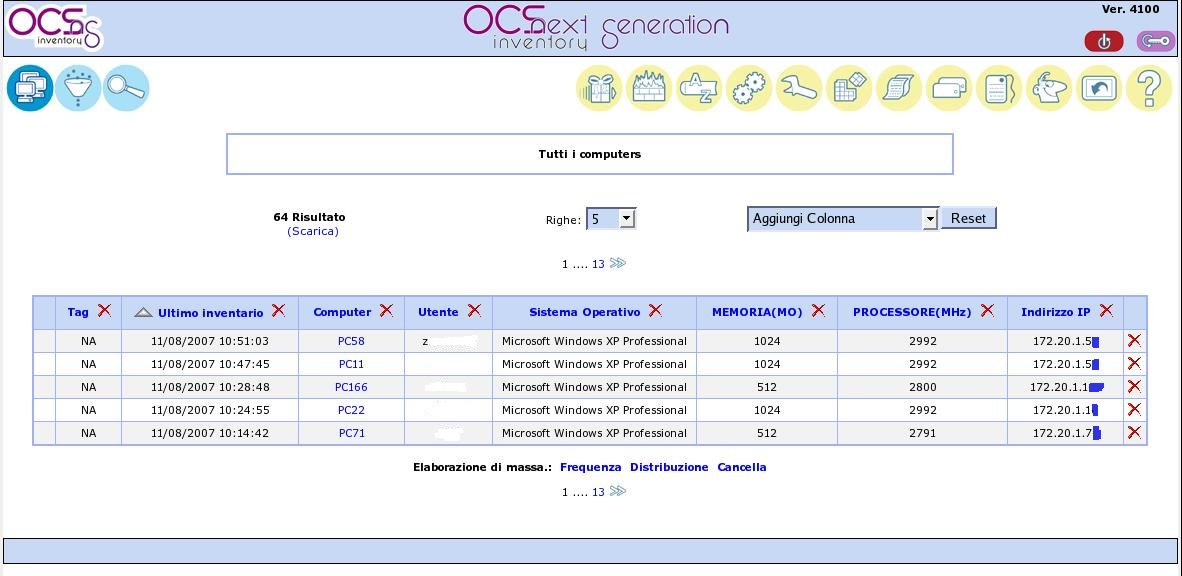
In una rete, ovviamente, non ci sono solo i PC client ma anche una serie di dispositivi sui quali l'agent non può essere installato. Per catalogare tali dispositivi entrano in gioco le funzionalità di "discovery" di OCSInventory. E' sufficiente settare su ON il parametro IPDISCOVER nella pagina di amministrazione sul server. Accanto a tale parametro è riportato un numero che indica (come vedremo meglio di seguito) il numero di client che verranno coinvolti nell'operazione di discovery.
In pratica il server centrale, basandosi sulla assiduità con la quale inviano informazioni, incarica il numero indicato di client di scandagliare le reti definite. Qualora un ip risponda all'interrogazione viene memorizzato come ip da identificare.
Quindi i passi da eseguire per attivare la rilevazione sono:
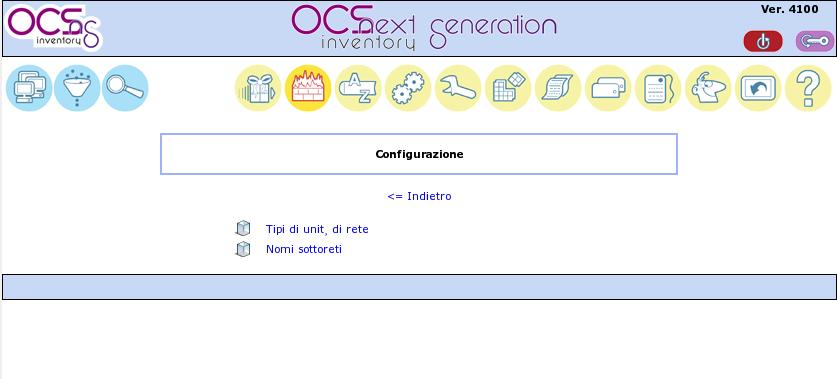
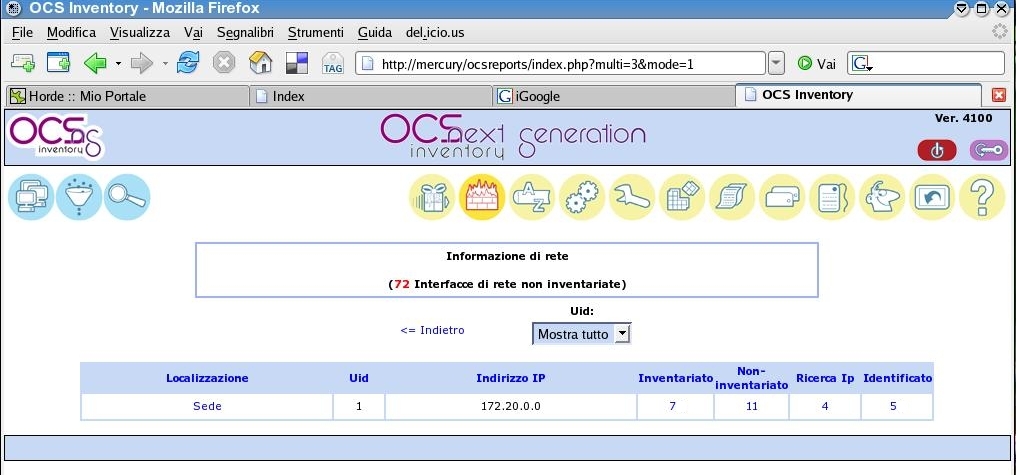
Vista la sua semplicità non vorrei dilungarmi oltre nella descrizione di questo programma supportato, oltretutto, da un buon manuale in inglese. Lo scopo dell'articolo era di portare alla vostra attenzione uno strumento che riguarda un'attività molto spesso trascurata da noi informatici ovvero l'inventario delle proprie risorse.
Come ho premesso fin dall'inizio ritengo, però, che una corretta gestione delle risorse disponibili possa rappresentare quel "di più" che fa la differenza fra una gestione professionale ed una "improvvisata" di un dipartimento informatico.